Search
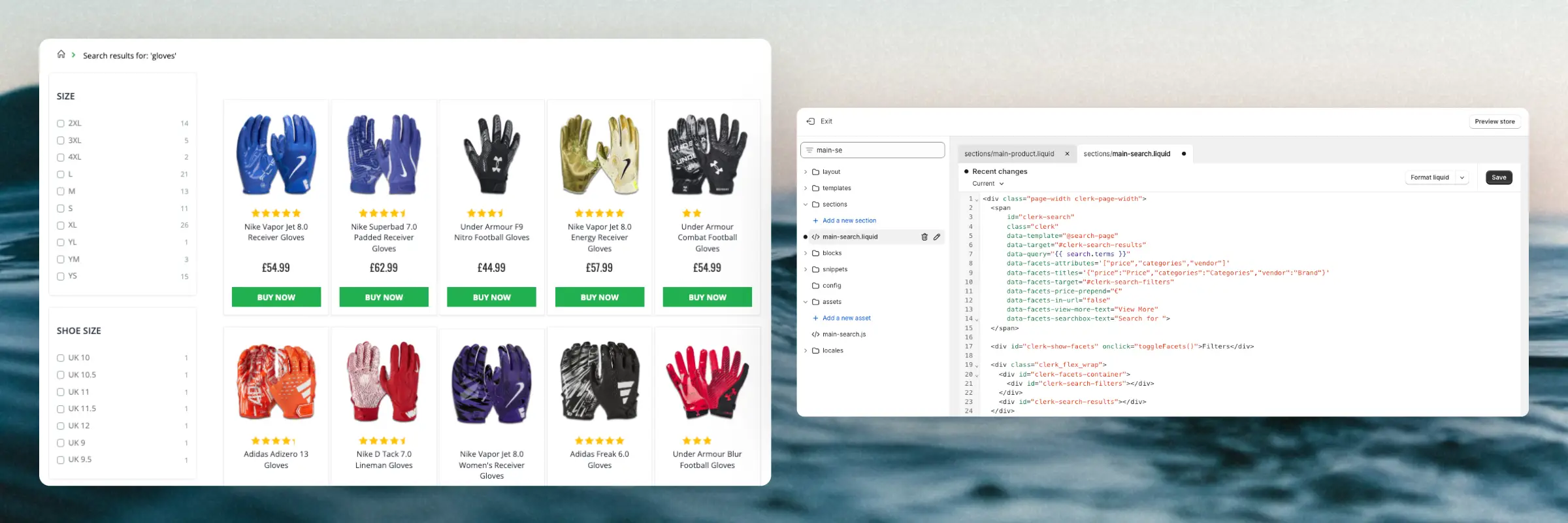
Clerk.io bietet drei verschiedene Suchlösungen an, die gemeinsam oder einzeln verwendet werden können:
- Ein Instant Search Dropdown.
- Eine Search Page mit Faceted Search-Filterung.
- Ein Omnisearch Overlay, das beides kombiniert.
Dieser Artikel erklärt, wie Sie loslegen, wenn Sie die Clerk.io DanDomain Classic App verwenden.
Instant Search #
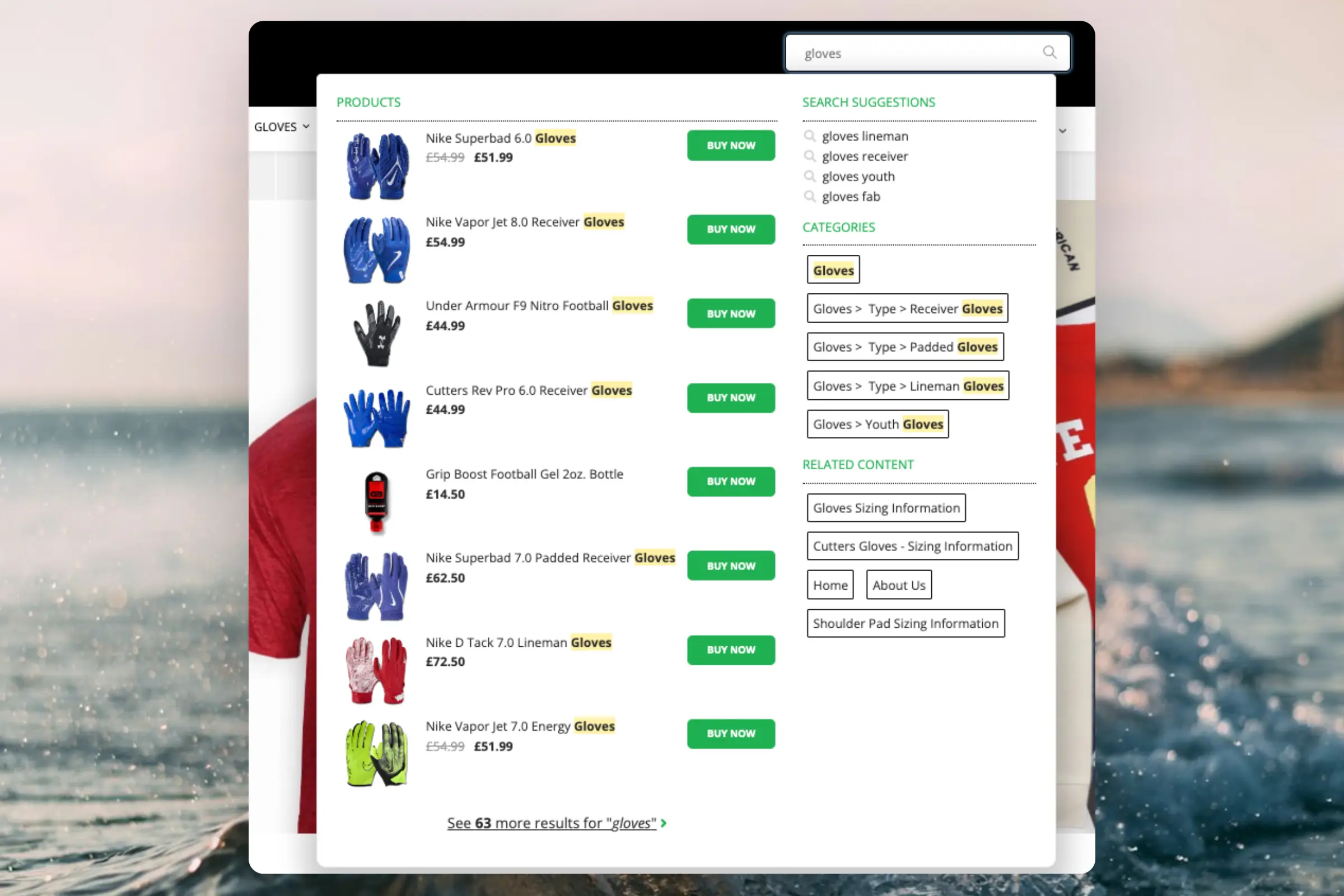
Design erstellen #
Sie können entweder den Design Editor für eine visuelle Konfiguration verwenden oder code designs nutzen.
Design Editor #
- Gehen Sie zu Search > Designs und klicken Sie auf New Design.
- Wählen Sie Other designs > Instant Search.
- Wählen Sie aus der Liste der Designvorlagen das gewünschte Startdesign aus.
- Geben Sie einen Namen ein und klicken Sie auf Create design.
- Nehmen Sie alle gewünschten Änderungen am Design vor.
Code Design #
- Gehen Sie zu Search > Designs und klicken Sie auf New Design.
- Wählen Sie Other designs > Blank > With code.
- Geben Sie einen Namen ein und klicken Sie auf Save.
- Erstellen Sie von Grund auf ein Code-Design mit Liquid code.
Wenn Sie ein Startdesign möchten, sehen Sie sich die Instant Search Vorlage weiter unten an.
Element erstellen #
Dies enthält alle Einstellungen zur Anzeige des Instant Search Dropdowns und macht es einbettbar in Ihre Website.
- Gehen Sie zu Search > Elements.
- Klicken Sie auf New Element.
- Benennen Sie es “Live Search”.
- Wählen Sie unter Element type Live-search aus dem Dropdown-Menü aus.
- Wählen Sie unter Design das zuvor erstellte Design aus dem Dropdown aus.
- Klicken Sie oben auf dem Bildschirm auf Save.
Zur Website hinzufügen #
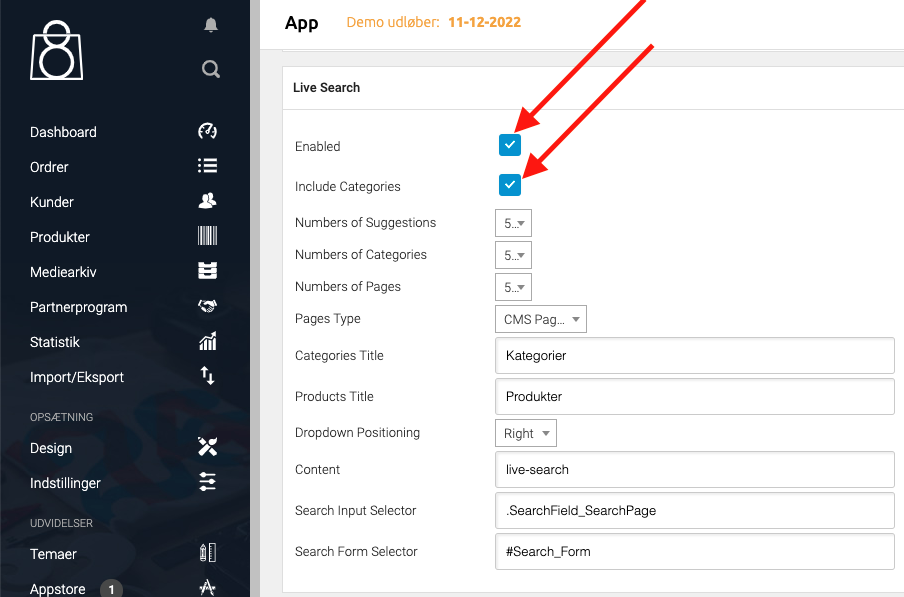
- Öffnen Sie die Clerk.io DanDomain Classic App.
- Aktivieren Sie Live-Search und Include Categories.
- Klicken Sie auf Gem.
- Optional:
- Wenn das Dropdown falsch positioniert ist, passen Sie Dropdown Positioning an.
- Legen Sie fest, wie viele Vorschläge, Kategorien und Seiten angezeigt werden sollen.
- Falls sie nicht angezeigt wird, passen Sie Search Input Selector und Search Form Selector an.
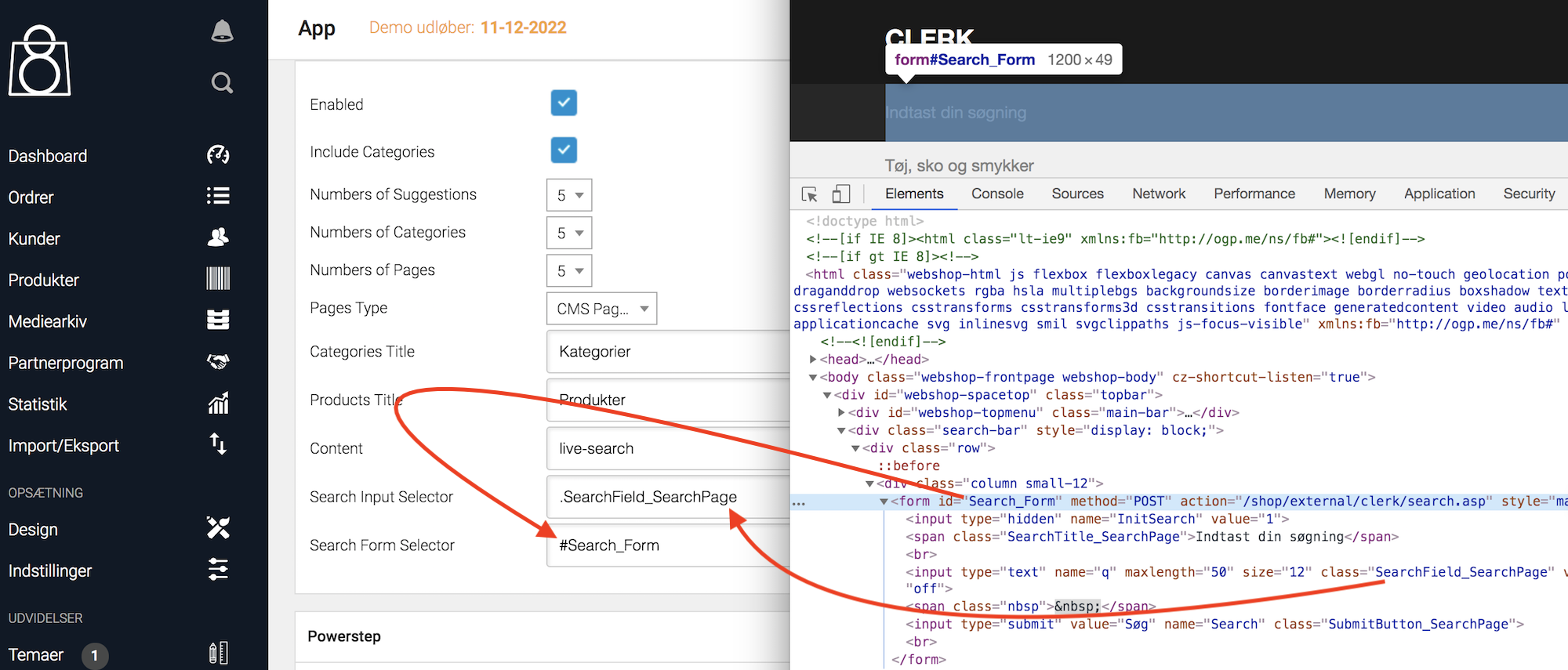
Search Page #
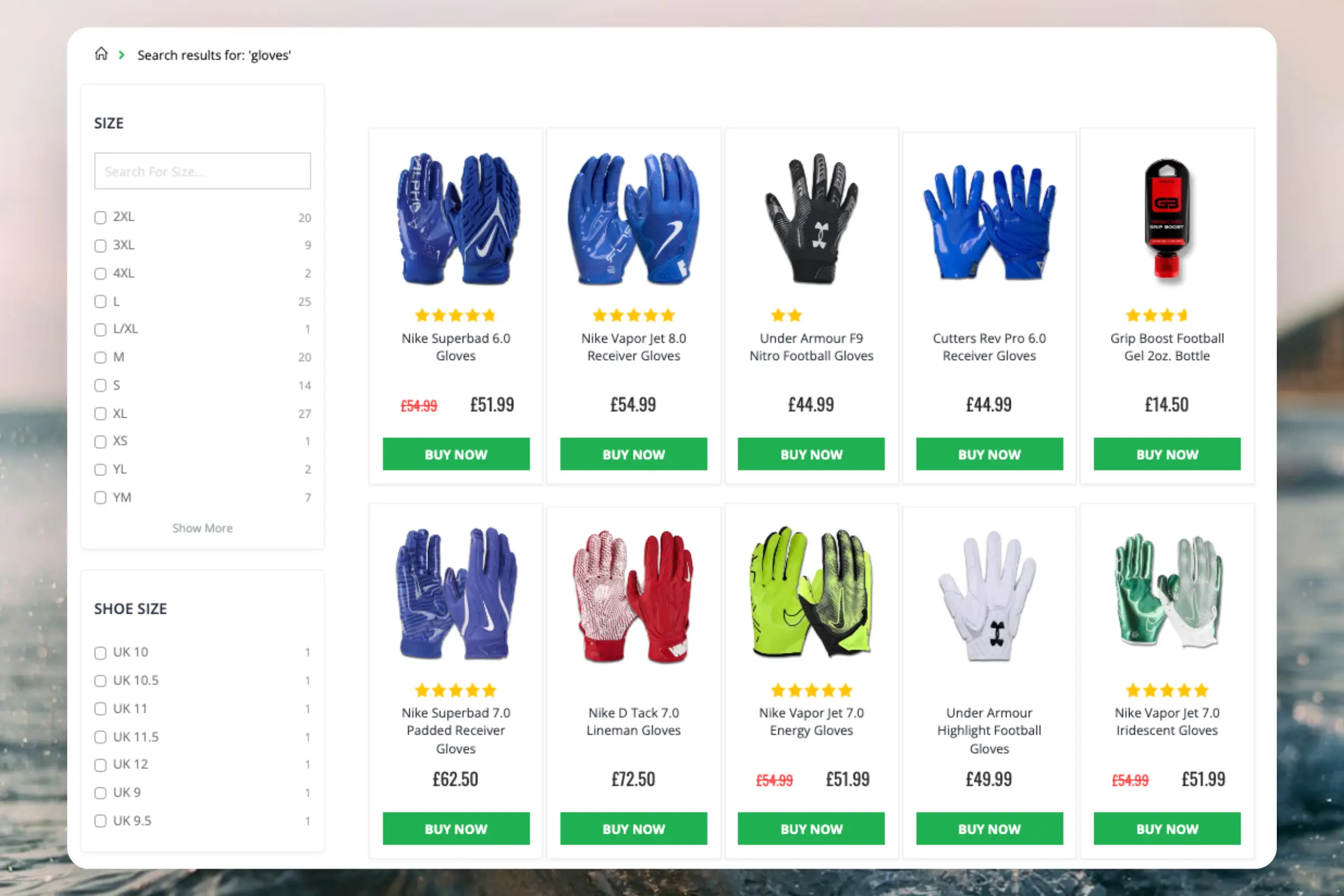
Design erstellen #
Sie können entweder den Design Editor für eine visuelle Konfiguration verwenden oder code designs nutzen.
Design Editor #
- Gehen Sie zu Search > Designs und klicken Sie auf New Design.
- Wählen Sie Other designs > Search Page.
- Wählen Sie aus der Liste der Designvorlagen das gewünschte Startdesign aus.
- Geben Sie einen Namen ein und klicken Sie auf Create design.
- Nehmen Sie alle gewünschten Änderungen am Design vor.
Code Design #
- Gehen Sie zu Search > Designs und klicken Sie auf New Design.
- Wählen Sie Other designs > Blank > With code.
- Geben Sie einen Namen ein und klicken Sie auf Save.
- Erstellen Sie von Grund auf ein Code-Design mit Liquid code.
Wenn Sie ein Startdesign möchten, sehen Sie sich die Search Page Vorlage weiter unten an.
Element erstellen #
Dies enthält alle Einstellungen zur Anzeige der Search Page und macht sie einbettbar in Ihre bestehende Suchseite.
- Gehen Sie zu Search > Elements.
- Klicken Sie auf New Element.
- Benennen Sie es “Search Page”.
- Wählen Sie unter Element type Search page aus dem Dropdown-Menü aus.
- Wählen Sie unter Design das zuvor erstellte Design aus dem Dropdown aus.
- Klicken Sie oben auf dem Bildschirm auf Save.
Zur Website hinzufügen #
- Laden Sie den Ordner mit den Search Page Dateien aus Ihrem Clerk.io Konto herunter. Die Datei
search.aspim Ordnerclerkwird für die Search Page verwendet. - Entpacken Sie den Ordner und verbinden Sie sich per FTP mit Ihrem Shop.
- Laden Sie den
clerk-Ordner neben Ihrenimages-Ordner hoch.
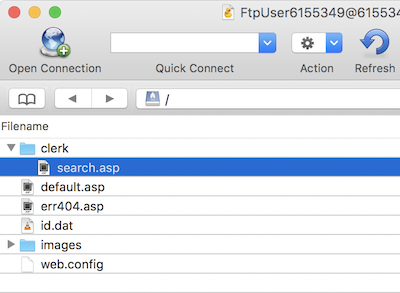
- Öffnen Sie die Clerk.io DanDomain Classic App.
- Aktivieren Sie Search und klicken Sie auf Gem.
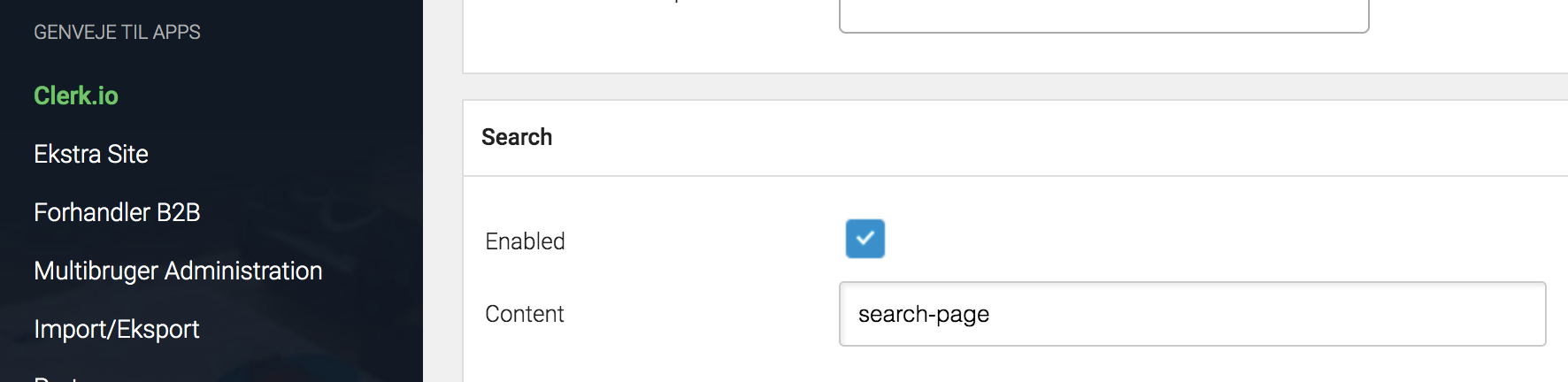
Omnisearch #
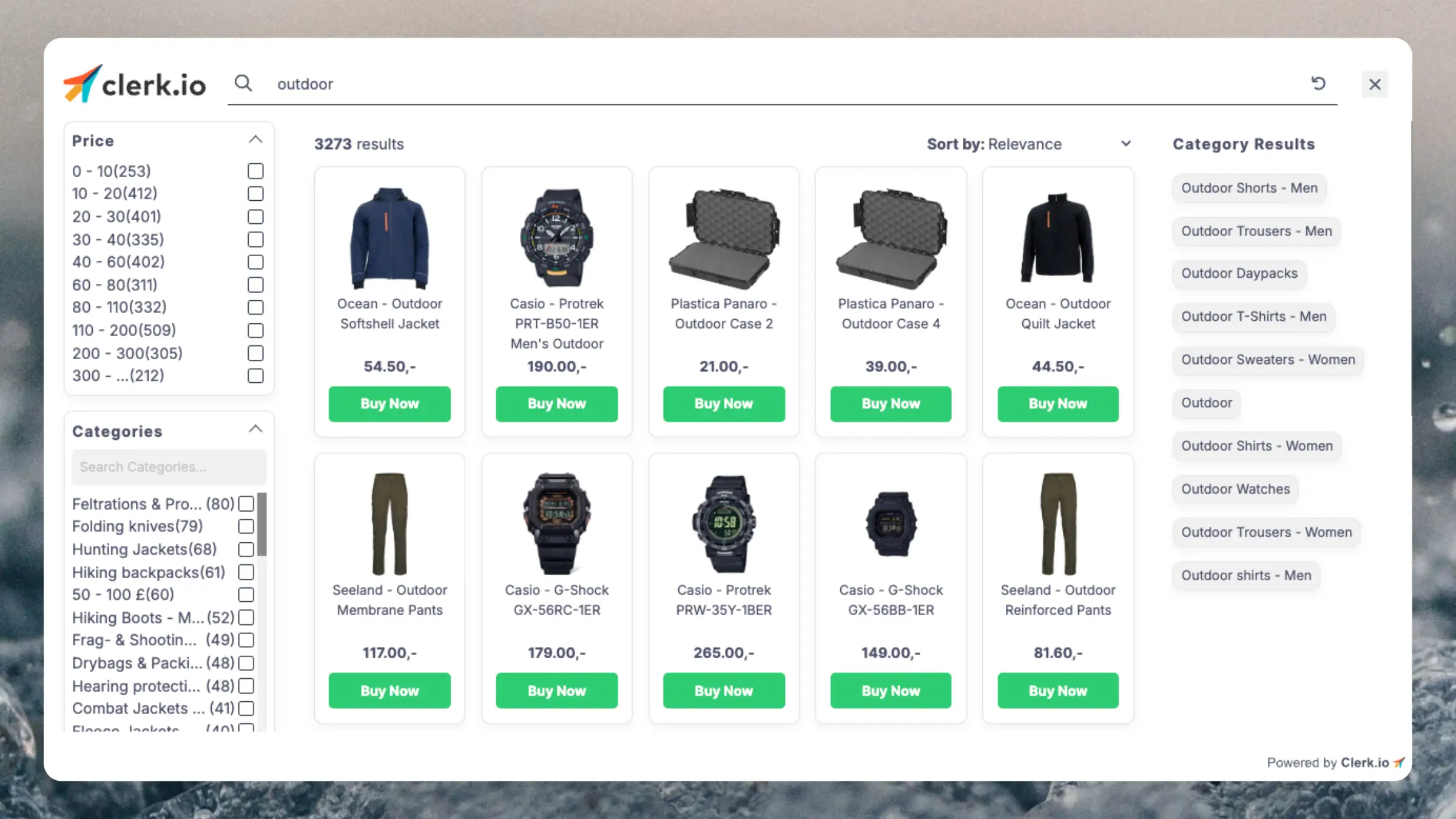
Design erstellen #
Omnisearch funktioniert nur mit Code-Designs, da es ein komplexeres Layout bietet, das Sie individuell anpassen können.
- Gehen Sie zu Search > Designs und klicken Sie auf New Design.
- Wählen Sie Omni-search.
- Wählen Sie aus der Liste der Designvorlagen das gewünschte Startdesign aus.
- Geben Sie einen Namen ein und klicken Sie auf Save.
- Nehmen Sie alle gewünschten Anpassungen am Design vor. Der Omnisearch guide enthält weitere Informationen dazu.
Element erstellen #
Dies enthält alle Einstellungen zur Anzeige der Omnisearch und macht sie einbettbar in Ihre Website.
- Gehen Sie zu Search > Elements.
- Klicken Sie auf New Element.
- Benennen Sie es “Omni-Search”.
- Fügen Sie ein Tracking-Label hinzu – dies sollte ebenfalls “Omni-Search” sein.
- Wählen Sie unter Element type Omni-search aus dem Dropdown-Menü aus.
- Wählen Sie unter Design das zuvor erstellte Design aus dem Dropdown aus.
- Klicken Sie oben auf dem Bildschirm auf Save.
Zur Website hinzufügen #
Omnisearch erfordert eine manuelle Implementierung per eingebettetem Code. Öffnen Sie in den Element-Einstellungen den Tab Insert into website und nutzen Sie die Option
embedded code. Ersetzen Sie INSERT_CSS_SELECTOR[...] durch eine eindeutige Klasse oder ID Ihres Suchfelds. Die Omnisearch wird angezeigt, sobald das Eingabefeld, das zum Selektor passt, angeklickt wird.
Hier ist ein komplettes Omni-Search Embed-Code-Beispiel:
<span class="clerk"
data-template="@omni-search"
data-api="search/omni"
data-trigger-element=".search-input">
</span>
Facets #
Um Filter auf der Search Page hinzuzufügen, aktivieren Sie Faceted Search in der App. Verwenden Sie Added Facet, um Attribute hinzuzufügen, und die Facets-Übersicht, um Titel, Reihenfolge und Sichtbarkeit zu setzen.
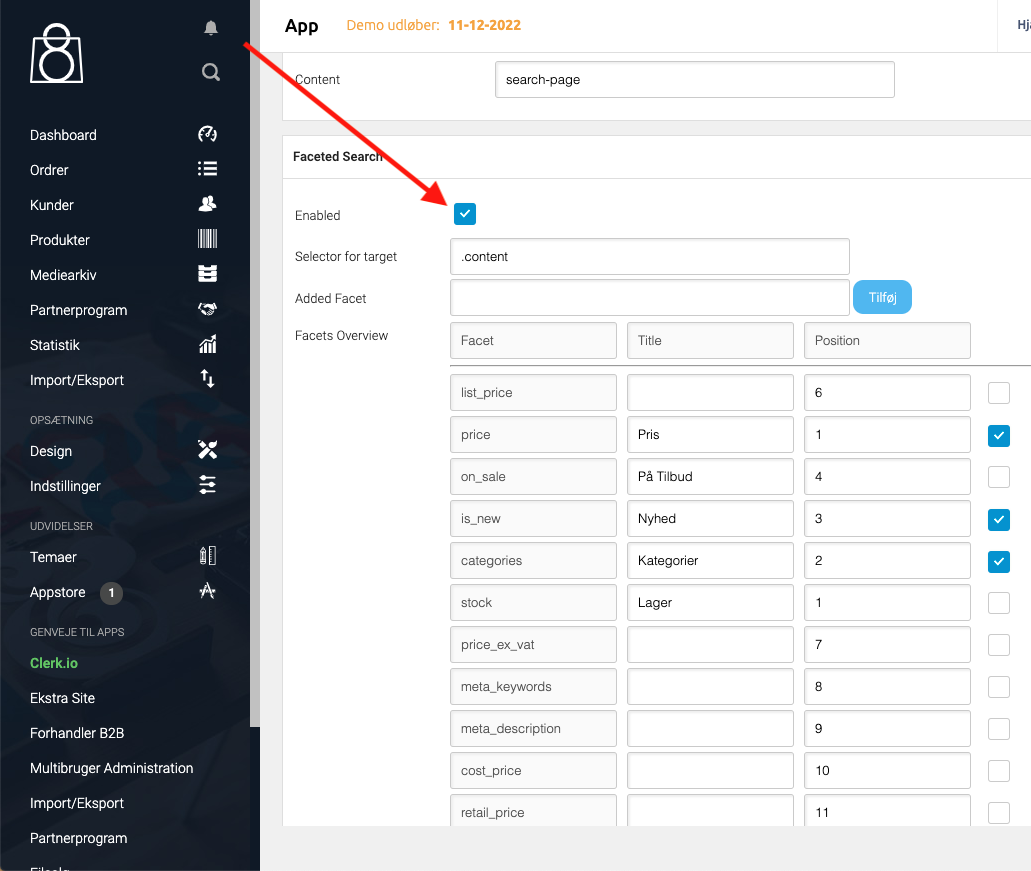
Startvorlagen #
Wenn Sie Code-Designs verwenden möchten, können Sie mit diesen Vorlagen starten. Sie enthalten die grundlegenden UI-Elemente für Instant Search und Search Page, die Sie dann nach Ihren Anforderungen anpassen können.
Instant Search Code #
Dies enthält die HTML- und CSS-Anteile für ein Instant Search Dropdown. Fügen Sie diese in ein Code-Design in my.clerk.io ein.
HTML #
<div class="clerk-instant-search">
{% if hits.length == 0 %}
<div class="clerk-instant-search-no-results">
Nothing matched: <b>{{ query }}</b>... try a simpler search!
</div>
{% endif %}
{% if content.query != response.query %}
<div class="clerk-instant-search-alternate-query">
<i class="fas fa-search clerk-icon" aria-hidden="true"></i> Showing results for: <b>{{ query }}</b>
</div>
{% endif %}
<div class="clerk-instant-search-grid">
{% if products.length > 0 %}
<div class="clerk-instant-search-col clerk-col-1">
<div class="clerk-instant-search-products">
<div class="clerk-instant-search-title">Products</div>
{% for product in products %}
<a href="{{ product.url }}">
<div class="clerk-instant-search-product clerk-instant-search-key-selectable">
<div class="clerk-instant-search-product-image" style="background-image: url('{{ product.image }}');"></div>
<div>
<div class="clerk-instant-search-product-name">{{ product.name | highlight query }}</div>
{% if product.price < product.list_price %}
<div class="clerk-instant-search-product-list-price">{{ product.list_price | money }}</div>
{% endif %}
<div class="clerk-instant-search-product-price">{{ product.price | money }}</div>
</div>
<div>
<div class="clerk-instant-search-product-button">Buy Now</div>
</div>
</div>
</a>
{% endfor %}
{% if hits > products.length %}
<div class="clerk-desktop-button clerk-instant-search-more-results clerk-instant-search-key-selectable">
<a class="clerk-view-more-results-button" href="/search?q={{ query }}">
<u>See <b>{{ hits }}</b> more results for "<i>{{ query }}</i>"</u>
</a>
</div>
{% endif %}
</div>
</div>
{% endif %}
{% if (suggestions.length + categories.length + pages.length) > 0 %}
<div class="clerk-instant-search-col clerk-col-2">
{% if suggestions.length > 1 %}
<div class="clerk-instant-search-suggestions">
<div class="clerk-instant-search-title">Search Suggestions</div>
{% for suggestion in suggestions %}
{% if suggestion != query %}
<div class="clerk-instant-search-suggestion clerk-instant-search-key-selectable">
<a href="/search?q={{ suggestion highlight query 'bold' true }}">
<i class="fas fa-search clerk-icon" aria-hidden="true"></i>{{ suggestion }}
</a>
</div>
{% endif %}
{% endfor %}
</div>
{% endif %}
{% if categories.length > 0 %}
<div class="clerk-instant-search-categories">
<div class="clerk-instant-search-title">Categories</div>
{% for category in categories %}
<div class="clerk-instant-search-category clerk-instant-search-key-selectable">
<a href="{{ category.url }}">
{{ category.name | highlight query }}
</a>
</div>
{% endfor %}
</div>
{% endif %}
{% if pages.length > 0 %}
<div class="clerk-instant-search-pages">
<div class="clerk-instant-search-title">Related Content</div>
{% for page in pages %}
<div class="clerk-instant-search-category clerk-instant-search-key-selectable">
<a href="{{ page.url }}">
<div class="name">{{ page.title | highlight query 'bold' true }}</div>
</a>
</div>
{% endfor %}
</div>
{% endif %}
</div>
{% endif %}
{% if hits > products.length %}
<div class="clerk-mobile-button clerk-instant-search-more-results clerk-instant-search-key-selectable">
<a href="/search?q={{ query }}">
See <b>{{ hits }}</b> more results for "<i>{{ query }}</i>"
</a>
</div>
{% endif %}
</div>
</div>
CSS #
.clerk-instant-search {
padding: 20px;
}
.clerk-instant-search-container a {
color: black !important;
text-decoration: none !important;
}
.clerk-instant-search-container a:hover {
color: #b6c254; !important;
}
.clerk-instant-search {
overflow: hidden;
width: 100%;
min-width: 650px;
max-width: 1000px;
margin: .2em auto;
background-color: white;
border: 1px solid #eee;
border-top: 0px;
border-radius: 5px 5px 10px 10px;
box-shadow: 0 1em 2em 1em rgba(0,0,0,.2);
}
.clerk-instant-search-no-results {
padding: 1em;
font-style: italic;
text-align: center;
}
.clerk-instant-search-alternate-query {
margin: 0px 0px 5px 0px;
}
.clerk-instant-search-more-results {
padding: 1em;
font-size: 1.2em;
text-align: center;
}
.clerk-instant-search-title {
color: #b6c254;
margin: 20px 0px 5px 0px;
padding: 0px 0px 10px 0px;
text-transform: uppercase;
font-size: 1em;
border-bottom: 1px solid #000000;
}
/* Products */
.clerk-instant-search-products {
padding-right: 2em;
}
.clerk-instant-search-product {
display: flex;
padding: .2em;
color: gray;
}
.clerk-instant-search-product:hover {
background-color: rgba(46, 204, 113, .1);
}
.clerk-instant-search-product:hover .clerk-instant-search-product-button {
transform: scale(1.05);
}
.clerk-instant-search-product > * {
flex: 1 1 auto;
}
.clerk-instant-search-product > *:first-child, .clerk-instant-search-product > *:last-child {
flex: 0 0 auto;
}
.clerk-instant-search-product-image {
display: inline-block;
width: 3em;
height: 3em;
margin-right: 1em;
background-position: center center;
background-repeat: no-repeat;
background-size: contain;
}
.clerk-instant-search-product-name {
overflow: hidden;
height: 1.2em;
margin-bottom: .2em;
}
.clerk-instant-search-product-list-price {
display: inline-block;
margin-right: .5em;
opacity: .8;
font-weight: normal;
text-decoration: line-through;
color: gray;
}
.clerk-instant-search-product-price {
display: inline-block;
font-weight: bold;
}
.clerk-instant-search-product-button {
display: block;
margin: .2em auto;
padding: .8em 2em;
border: none;
border-radius: .5em;
background-color: #b6c254;
color: white;
text-transform: uppercase;
text-align: center;
white-space: nowrap;
font-weight: bold;
font-size: .8em;
cursor: pointer;
}
/* Suggestions */
.clerk-icon {
color: lightgray;
margin-right: .5em;
}
.clerk-instant-search-suggestions {
margin-bottom: 1em;
}
.clerk-instant-search-suggestion {
padding: .1em;
}
/* Categories */
.clerk-instant-search-categories {
margin-bottom: 1em;
}
.clerk-instant-search-category {
padding: 5px;
margin: 5px;
width: auto;
display: inline-block;
border: 1px solid black;
border-radius: 2px;
}
/* Pages */
.clerk-instant-search-pages {
margin-bottom: 1em;
}
.clerk-instant-search-page {
padding: .1em;
}
@media screen and (min-width: 1200px) {
.clerk-instant-search-container {
width: 50%;
}
.clerk-instant-search-grid {
display: flex;
}
.clerk-col-1 {
flex: 2;
}
.clerk-col-2 {
flex: 1;
}
.clerk-mobile-button {
display: none;
}
}
@media screen and (min-width: 768px) and (max-width: 1200px){
.clerk-instant-search-container {
right: 0px !important;
left: 0px !important;
}
.clerk-mobile-button {
display: none;
}
}
@media screen and (max-width: 767px) {
.clerk-instant-search-container {
right: 0px !important;
}
.clerk-desktop-button {
display: none;
}
}
@media screen and (min-width: 376px) and (max-width: 800px) {
.clerk-instant-search {
min-width: 0px !important;
}
}
@media screen and (max-width: 375px) {
.clerk-instant-search {
min-width: 200px !important;
}
.clerk-instant-search-col {
margin: 0px 0px 20px 0px;
}
.clerk-instant-search-product-name {
height: 3em !important;
}
}
Search Page Code #
Dies enthält die HTML- und CSS-Anteile zur Darstellung einer Search Page. Fügen Sie diese in ein Code-Design in my.clerk.io ein.
HTML #
<div class="clerk-search-result">
<div class="clerk-search-result-headline">{{ headline }}</div>
<div class="clerk-grid">
{% for product in products %}
<div class="clerk-grid-item">
<div class="clerk-grid-product">
<a href="{{ product.url }}">
{% if product.price < product.list_price %}
<div class="clerk-grid-badge">On Sale</div>
{% endif %}
<div class="clerk-grid-image" style="background-image: url('{{ product.image }}');"></div>
<div class="clerk-grid-brand">{{ product.brand }}</div>
<div class="clerk-grid-name">{{ product.name }}</div>
<div class="clerk-grid-pricing">
{% if product.price < product.retail_price %}
<div class="clerk-grid-list-price">£{{ product.retail_price | money }}</div>
{% endif %}
<div class="clerk-grid-price">£{{ product.price | money }}</div>
</div>
</a>
{% if product.stock == 1 %}
<a class="clerk-not-in-stock" href="{{ product.url }}" data-event-type="product-click">
<div class="clerk-grid-button-not-in-stock">Out of Stock</div>
</a>
{% else %}
<a class="clerk-add-to-cart" href="/cart.php?action=add&product_id={{ product.id }}" data-event-type="product-click">
<div class="clerk-grid-button">Add to Cart</div>
</a>
{% endif %}
</div>
</div>
{% endfor %}
</div>
{% if count > products.length %}
<div class="clerk-load-more-button" onclick="Clerk('content', '#{{ content.id }}', 'more', 40);">Show More Results</div>
{% endif %}
</div>
CSS #
#clerk-search-results {
margin: 0px;
}
.clerk-search-result {
margin: 1em 0;
}
.clerk-search-result-headline {
font-weight: bold;
font-size: 2em;
text-align: center;
}
.clerk-grid {
display: flex;
flex-flow: row wrap;
}
.clerk-grid-item {
margin: auto;
}
.clerk-grid-product {
position: relative;
overflow: hidden;
margin: 1em;
padding: 1em;
background-color: white;
border: 1px solid #eee;
border-radius: 1em;
box-shadow: 0 .1em .2em 0 rgba(0,0,0,.08);
text-align: center;
}
.clerk-grid-badge {
position: absolute;
top: 5px;
right: -35px;
display: inline-block;
width: 120px;
margin: 10px auto;
padding: 5px 0;
border-radius: 3px;
background-color: #fbc531;
font-size: 10px;
color: white;
text-align: center;
letter-spacing: 1px;
transform: rotate(45deg);
}
.clerk-grid-tags {
position: absolute;
top: .8em;
left: .8em;
}
.clerk-grid-tag {
display: inline-block;
padding: .2em .8em;
border-radius: .3em;
background-color: gray;
font-size: 10px;
color: white;
letter-spacing: 1px;
}
.clerk-grid-image {
width: 100%;
height: 8em;
margin-bottom: 1em;
background-position: center center;
background-repeat: no-repeat;
background-size: contain;
}
.clerk-grid-brand {
font-size: 0.9em;
color: #757575;;
}
.clerk-grid-name {
height: 3em;
overflow: hidden;
color: #4a3b40;
font-weight:bold;
font-size: 15px;
margin-bottom: 1em;
}
.clerk-grid-pricing {
display: flex;
margin-bottom: 1em;
}
.clerk-grid-price {
flex: 1;
color: #757575;
font-weight: bold;
}
.clerk-grid-list-price {
flex: 1;
opacity: .8;
font-weight: normal;
text-decoration: line-through;
color: gray;
}
.clerk-add-to-cart, .clerk-add-to-cart:hover {
color: white;
}
.clerk-not-in-stock, .clerk-not-in-stock:hover {
color: #4a3b40;
}
.clerk-grid-button-not-in-stock {
display: block;
margin: 0 auto;
padding: .6em 2em;
border: none;
border-radius: .5em;
background-color: white;
color: #4a3b40;
text-transform: uppercase;
text-align: center;
white-space: nowrap;
font-weight: bold;
cursor: pointer;
}
.clerk-grid-button {
display: block;
margin: 0 auto;
padding: .6em 2em;
border: none;
border-radius: .5em;
background-color: #b6c254;
color: white;
text-transform: uppercase;
text-align: center;
white-space: nowrap;
font-weight: bold;
cursor: pointer;
}
.clerk-load-more-button {
display: block;
width: 20em;
margin: 1em auto;
padding: .6em 2em;
border: none;
border-radius: .5em;
background-color: #b6c254;
color: white;
text-transform: uppercase;
text-align: center;
white-space: nowrap;
font-weight: bold;
font-size: 1.2em;
cursor: pointer;
}
@media screen and (min-width: 1025px) {
.clerk-grid-item {
flex: 0 0 25%;
margin: auto;
}
}
@media screen and (min-width: 500px) and (max-width: 1024px) {
.clerk-grid-item {
flex: 0 0 33%;
margin: auto;
}
}
@media screen and (max-width: 499px) {
.clerk-grid-item {
flex: 0 0 100%;
margin: auto;
}
}
Diese Seite wurde von einer hilfreichen KI übersetzt, daher kann es zu Sprachfehlern kommen. Vielen Dank für Ihr Verständnis.